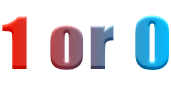以前、削除してしまったファイルを復旧するソフトの紹介をしたときに、間違って上書き保存してしまったファイルを元の状態に戻す方法はありませんか、という質問をいただきました。
(メールにて質問を受け付けています。
満足のいく回答になるかは保障できませんが...
気軽にメールしてください。)
削除してしまったファイルが、なぜ復旧できたかといいますと、データがディスク上に残っていたためです。
Windows のファイル削除は、実データを削除するのではなく、そのエリアを上書き可能に設定するだけなのです。
しかし、上書き保存の場合は、ディスク上のデータが書き換えられてしまいますので、残念ながら復旧はできません。
さすがに、存在しないものは復旧できないんですよ。
でも、間違って上書きしてしまうことってありますよね。
このような間違いを防ぐには...
一つは、ファイル属性を「読み取り専用」にして、上書きできなくする方法があります。
手順は以下の通りです。
|
1.ファイルを選択する。 |
もう一つは、ファイルの履歴管理をする方法です。
手順はこんな感じになります。
|
1.修正対象のファイルをコピーする。 |
「読み取り専用」にする方法は、今後、ファイルを修正する必要がない場合に使い、「履歴管理」は、ファイルに修正を加える必要があるが、別のファイルとして、元のファイルを保持したい場合に使えばいいかと思います。
簡単な履歴管理を行うソフトとして
「日付で整理をしてみたら・・・ 」
というものがありますので、よろしければ、試してみてはいかがですか。